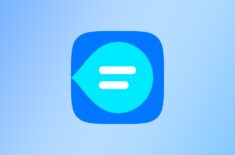Как закрепить сообщение в WhatsApp, Telegram и iMessage и зачем это делать
Тесное общение с друзьями и близкими в наше время происходит преимущественно в мессенджерах. Туда уходят разные шуточные картинки, фотографии или просто какие-то новости. Когда таким образом общаются два человека, найти какое-то важное сообщение намного проще, чем если это происходит в групповом чате с несколькими людьми сразу. Поэтому, чтобы не потерять важное сообщение, следует его закрепить. Причем самые популярные мессенджеры позволяют сделать это штатными средствами, а тот же Телеграм поддерживает закрепление постов как для одного пользователя, так и для всего чата.
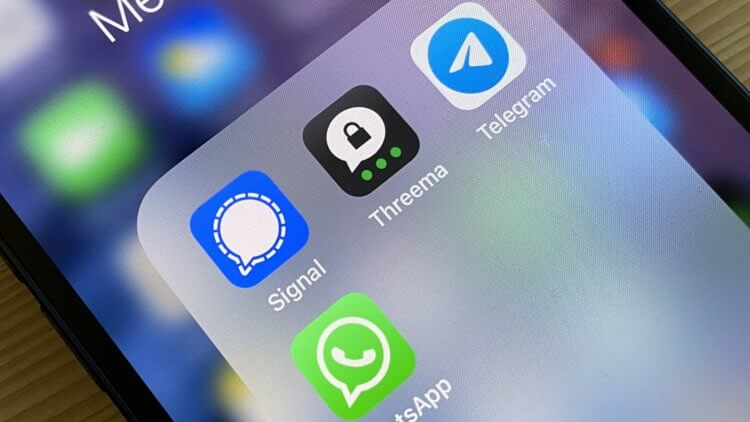
Telegram и WhatsApp позволяют закреплять любые сообщения. Изображение: giga.de
❗️ЕЩЕ БОЛЬШЕ СТАТЕЙ ОБ APPLE ИЩИТЕ В НАШЕМ ДЗЕНЕ СОВЕРШЕННО БЕСПЛАТНО
А вот если вы по воле судьбы пользуетесь iMessage, то у меня для вас есть плохие новости. Штатно это приложение не поддерживает закрепление обычных текстовых сообщений, и придется немного поимпровизировать. Зато ссылки, видео и аудио можно закреплять без каких-либо проблем.
Как закрепить сообщение в Ватсапе
Ватсап, хоть и привык последнее время копировать большую часть функций у Телеграма, закрепление слизал не так, как следовало. Мессенджер позволяет зафиксировать сообщение в чате только на какое-то определенное время. Сделать это навсегда просто невозможно. Вот как это работает:

Закрепить сообщение в Ватсапе можно максимум на 30 дней
- Откройте Ватсап на Айфоне и перейдите в интересующий вас чат;
- Найдите сообщение, которое вы хотите закрепить и задержите на нем палец;
- В выпадающем списке нажмите “Еще”;
- Коснитесь кнопки “Закрепить”;
- Выберите на 24 часа, 7 или 30 дней установить закрепление.
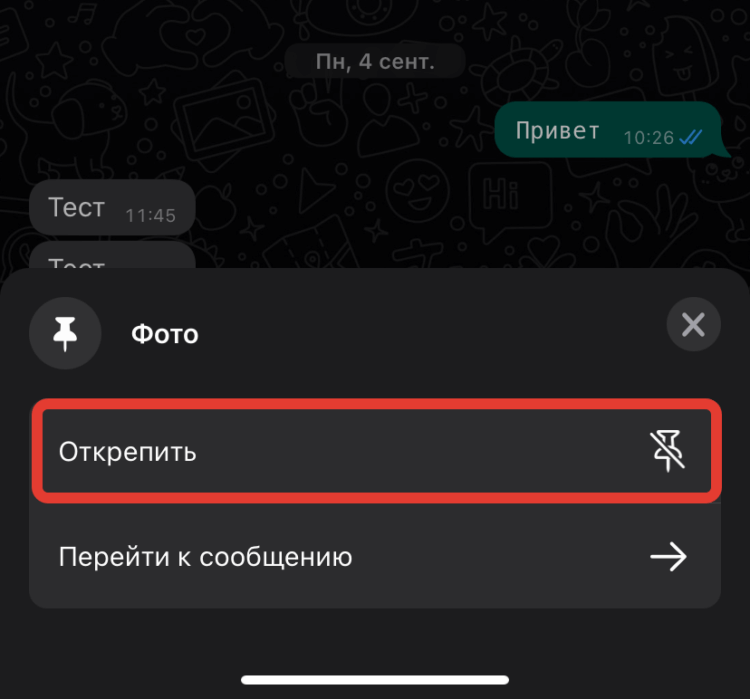
Открепить сообщение можно в любой момент
Сразу после этого под именем контакта появится закрепленное сообщение. Одно касание — и вы сразу перейдете к нему. К сожалению, одновременно закрепить несколько сообщений в Ватсапе у вас не получится. Одно всегда будет заменять другое. Поэтому как следует подумайте перед закреплением, какое для вас важнее и, может быть, проще будет переслать одно из сообщений себе в избранное. Открепить сообщение в Ватсапе можно еще проще: задержите палец на закрепленном сообщении под именем контакта и нажмите “Открепить”. Вот так легко и просто оно пропадет из закрепа. Очень жаль, что нельзя зафиксировать сообщение в чате Ватсапа навсегда. Надеюсь, что со временем такая опция все-таки появится.
Как закрепить сообщение в Телеграме
А вот в Телеграме инструментов для этого простого действия значительно больше. Во-первых, вы можете закрепить несколько сообщений и последовательным нажатием перемещаться между всеми. Во-вторых, мессенджер Дурова поддерживает возможность сделать закрепление только для себя. Больше никто из пользователей не будет видеть зафиксированные вами сообщения. Функция у разработчиков получилась действительно продуманной, и ей хочется пользоваться из-за удобства:
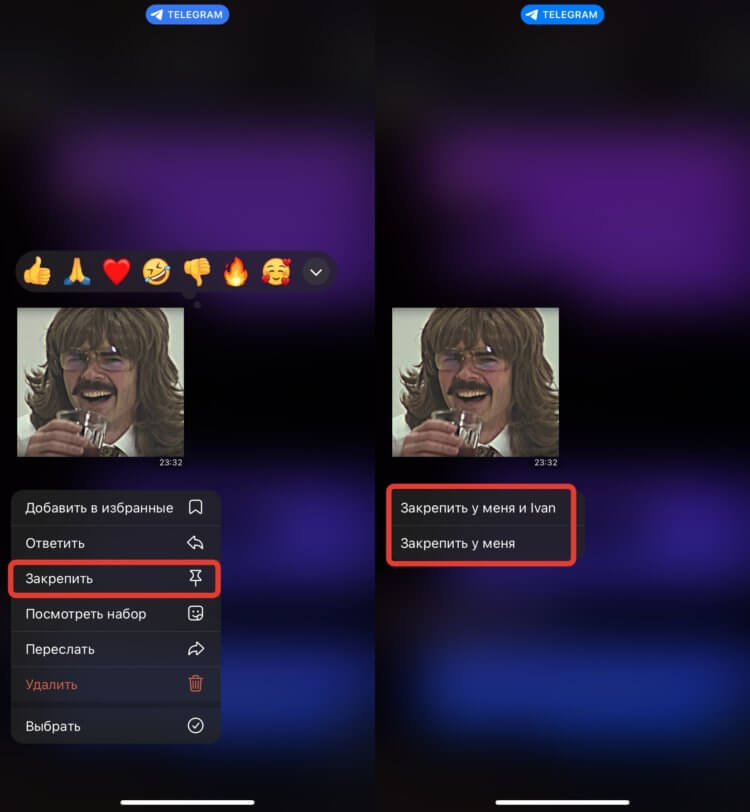
Закрепление в Телеграме доступно как для себя, так и всех участников чата
- Откройте Телеграм на Айфоне и перейдите в чат, где вы хотите закрепить сообщение;
- Задержите палец на выбранном сообщении до появления контекстного меню;
- Нажмите кнопку “Закрепить”;
- Выберите, для кого вы закрепляете выделенное сообщение.
❗️ПОДПИСЫВАЙСЯ НА ТЕЛЕГРАМ-КАНАЛ СУНДУК АЛИБАБЫ, ЧТОБЫ ПОКУПАТЬ ТОЛЬКО ЛУЧШИЕ ТОВАРЫ С АЛИЭКСПРЕСС
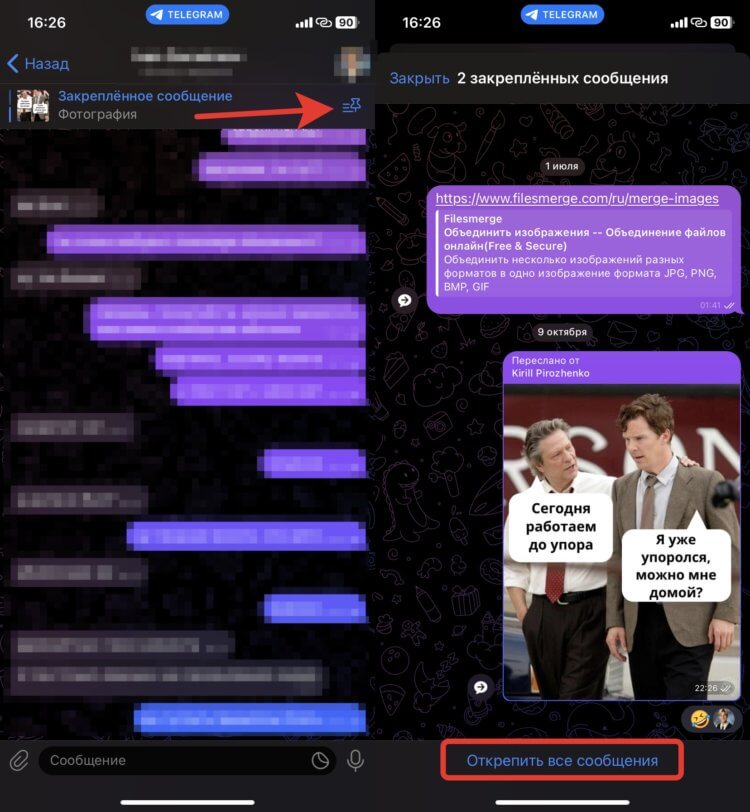
Открепить можно все сообщения разом или какое-то одно
Если вам надо закрепить несколько сообщений в Телеграме, то после фиксации первого перейдите к следующему и проделайте с ним такую же процедуру. Сразу после этого под именем контакта появится закрепленное сообщение. Для перехода достаточно просто его коснуться. Если вы зафиксируете только один «месседж», то открепить его можно банальным нажатием на крестик. А при наличии нескольких у вас появится кнопка в виде булавки. Просто нажмите на нее и перейдете к списку всех закрепленных сообщений в чате Телеграма. Здесь же их все можно открепить нажатием на кнопку “Открепить все сообщения” или выделять каждое и нажимать “Открепить”.
Можно ли закрепить сообщение в iMessage
Есть на Айфоне еще и встроенный мессенджер iMessage. Он не такой популярный, как WhatsApp и Telegram, однако иногда приходится пообщаться с кем-нибудь и в нем. Вот только Apple решила не добавлять в него возможность закрепить обычное текстовое сообщение. Обойти это, к сожалению, никак нельзя. Но есть один лайфхак, который позволит вам не потерять важный текст. Так как избранных в iMessage тоже нет, то остается только переслать нужное сообщение самому себе:
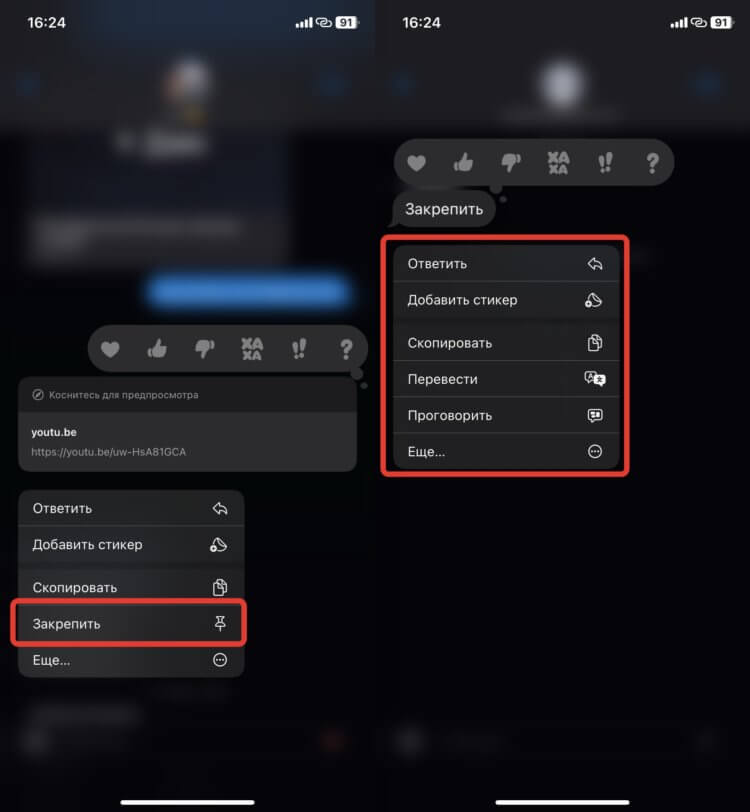
Ссылки и медиафайлы закрепить можно, а текстовые сообщения по какой-то причине нельзя
- Откройте Сообщения на Айфоне и перейдите в нужный чат;
- Найдите сообщение, которое боитесь потерять и задержите на нем палец;
- Во всплывающем меню нажмите “Еще” и в нижнем правом углу коснитесь стрелочки;
- В поле “Кому” введите ваш номер телефона или адрес электронной почты, привязанный к iMessage, и отправьте сообщение.
❗️ПОДПИШИСЬ НА НАШ ЧАТИК В ТЕЛЕГРАМЕ. ТАМ ТЕБЕ ОТВЕТЯТ НА ЛЮБЫЕ ВОПРОСЫ
В списке чатов сразу появится новый диалог, где вы даже увидите свой контактный постер из iOS 17. Здесь будут собраны все сообщения, которые вы себе пересылаете. Таким образом можно перекидывать даже аудиосообщения и медиафайлы. Только имейте в виду, что и этот чатик может быстро захламиться, так что периодически очищайте его от ненужных сообщений. Самое смешное, что это ограничение относится только к текстовым сообщениям. Закрепить ссылку, картинку, видео или геолокацию можно без каких-то проблем. Просто задержите палец на нужном облачке и нажмите кнопку “Закрепить”. Очень странное решение со стороны Apple.